Kaip ištrinti neištrinamą/neperkeliamą failą Windows sistemoje?
28 gruodžio, 2009 – 13:20Jeigu jūsų kompiuteris neleidžia ištrinti/perkelti failo, o jūs naudojate Microsoft Windows operacinę sistemą, jums šis patarimas padės ištrinti/perkelti failą. Tokie failai dažnai būna naudojami kitų programų ar pačios programos, todėl Microsoft Windows sistema neleidžia jums jų ištrinti ar perkelti ir perspėja jus tokiu langu:
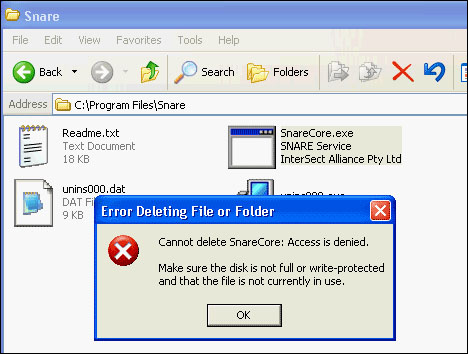
Sprendimas
Parsiųskite programą Unlocker iš http://www.filehippo.com/download_unlocker/ tinklapio. Įdiekite ją. Jeigu kartais prašytų perkrauti komputerį, tai ir padarykite. Spauskite dešinįjį pelės klavišą ant failo ir pasirinkite „Unlocker“. Programa Unlocker jungsis prie interneto ieškoti atnaujinimų – greičiausiai jų neras, tačiau jeigu rastų, įdiekite juos. Trinant neištrinamą/neperkeliamą failą, jeigu programa suras programą, kuri jį naudoja, jūs galėsite paspausti „Unlock All“ ir ištrinti/perkelti tą failą patys. Bet gali taip atsitikti, kad programa neras tokios programos, kuri naudotų tą failą. Nenusiminkite. Pasirinkite „Ištrinti“ ir programa ištrins jūsų failą. Gali paprašyti perkrauti kompiuterį, tada taip ir padarykite. Kartais kai kuriuos failus galima ištrinti tik kraunantis kompiuteriui.
Jeigu kartais jums neveikia Unlocker arba jūs neturite pakankamai srauto Unlocker parsisiuntimui, galite rinktis toliau esantį būdą:
1) nuspaudus „Ctrl“+„Alt“+„Delete“ pasirinkti procesų langelį ir jame suradus „explorer.exe“ jį paprasčiausiai išjungti („Kill process“);
2) tame pačiame lange spausti viršuje esantį „File“ meniu punktą, o jo meniu pasirinkti „Run“;
3) į „Run“ įvesti „cmd“ ir spausti „Enter“;
4) atsidariusiame juodame lange reikia susirasti vietą, kur guli reikalingas failas ir tada jį paprasčiausiai pervadinti ar pašalinti. Tam reiktų pasinaudoti pagrindinėmis komandomis:
- „cd“ – keisti katalogą;
- „dir /p“ – parodoma jūsų buvimo vieta ir esamų katalogų bei failų sąrašas;
- „del“ – trinti vieną ar daugiau failų;
- „ren“ – pervadinti failą.
Pavyzdžiai:
- „del failas.txt“ – bus ištrintas „failas.txt“ failas;
- „ren senas.txt naujas.txt“ – keičiamas failo pavadinimas iš „senas.txt“ į „naujas.txt“;
- „cd D:“ – pereiname į D diską;
- „cd D:\Dokumentai“ – keičiame buvimo vietą ir pereiname į katalogą „Dokumentai“;
- „cd ..“ – pereiname vienu katalogu į viršų. Pavyzdžiui, jei esate „C:\Windows\system32“ tai surinkę šią komandą atsidursite „C:\Windows“.
Pastaba: dažnai užtenka surinkti pirmąsias failo ar katalogo pavadinimo raides, po to, nuspaudus „Tab“ klavišą, pavadinimas yra pabaigiamas automatiškai.
Tačiau šis metodas gali būti ne visai sėkmingas, jeigu jį naudosite jau užkrautoje Windows sistemoje. Geriausia būtų jį pritaikyti „Safe Mode“ sistemos režime, kuriame naudojama programa greičiausiai netgi nebus užsikrovus. „Safe Mode“ režime tą failą gali pavykti ištrinti ir per paprasčiausią „Windows Explorer“. Patekti į „Safe Mode“ visai paprasta. Kraunantis kompiuteriui jums tereikia paspausti „F8“ ir pateksite į meniu, kuriame galėsite pasirinkti „Safe Mode“:
Pavyzdyje matote patekimą į Windows 7 „Safe Mode“ režimą. Analogiškai yra ir su kitomis sistemomis, tik nėra mėlyno „GRUB“ meniu, todėl iš karto reikia spausti „F8“.
Pastaba: jeigu trinate virusą, jis greičiausiai atsikurs iš kitos vietos ir jo ištrynimas nepadės. Reikia surasti visas viruso kopijas ir jas iš karto ištrinti.

3 Responses to “Kaip ištrinti neištrinamą/neperkeliamą failą Windows sistemoje?”
Reikia iškart rašyti linux, nebekils problemų 🙂
By Aivaras on Gru 28, 2009
Arba galima pasinaudoti labai gera progrmėle unlocker 😉
By bum bum on Gru 28, 2009
kai windows dar vartotojas buvau dažnai ten taip būdavo 😀
šiaip tokius niekšus-failus trindavau per CMD su komanda: del /F
By apocalipso on Gru 28, 2009